Tomcat 服务器介绍
Tomcat 目录介绍
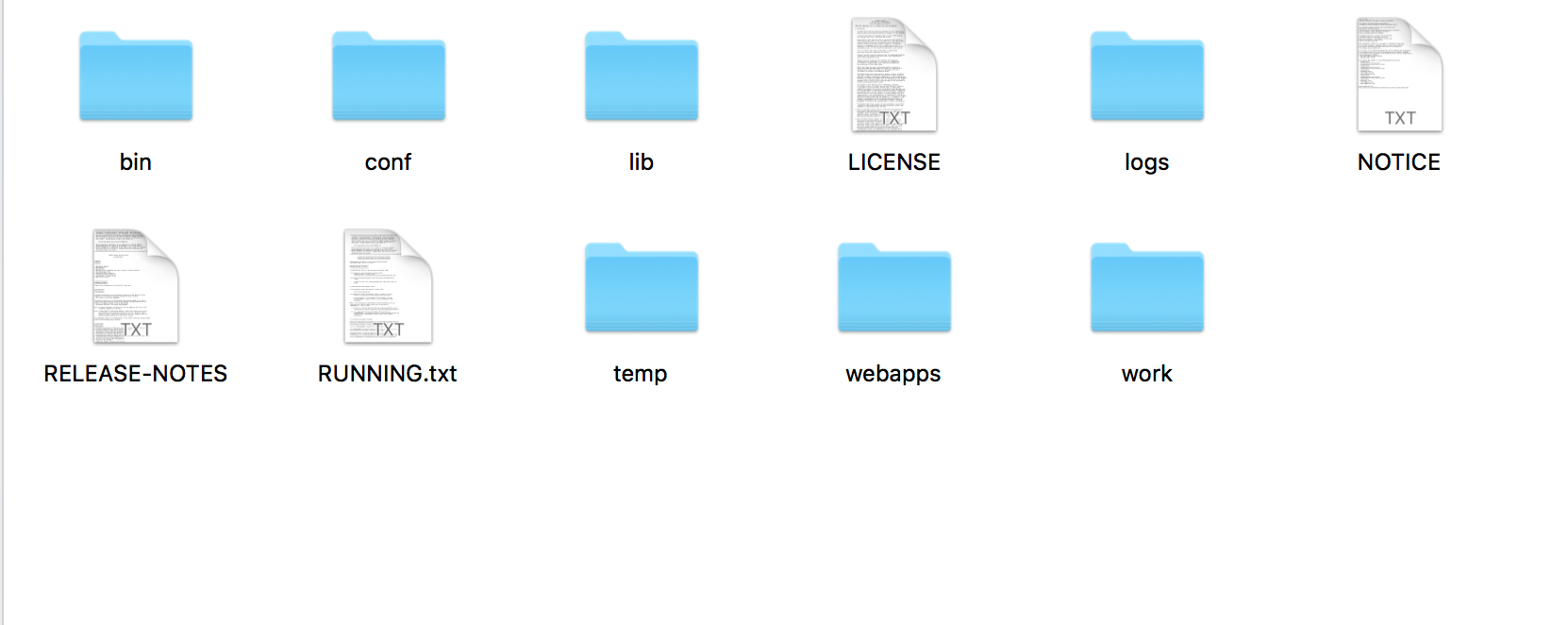
- Tomcat 主目录有 bin, conf, lib, logs, temp, webapps, work 7个文件夹
- bin 目录
- 主要用来存放 tomcat 命令
.sh结尾的是 linux 命令.bat结尾的是 windows 命令startup.sh用来启动 tomcatshutdown.sh用来关闭 tomcat
- conf 目录
- 主要用来存放 tomcat 的一些配置文件
- server.xml 可以设置端口号, 设置域名或 IP, 请求编码等
- web.xml 可以设置 tomcat 支持的文档类型. MIME 类型, 说明文档内容是什么类型的
- tomcat-users.xml 可以设置管理 tomcat 的用户与权限
- 在 Catalina 目录下可以设置默认加载的项目
- lib 目录
- 主要用来存放 tomcat 运行需要加载的 jar 包
- logs 目录
- 主要用来存放 tomcat 在运行过程中产生的日志文件
- temp 目录
- 主要用来存放 tomcat 在运行过程中产生的临时文件
- webapps 目录
- 主要用来存放应用程序(项目)
- Tomcat 默认访问的是该目录下的 ROOT 目录
- work 目录
- 用来存放 tomcat 在运行时的编译后文件
- 通过 webapps 中的项目生成的
Tomcat 的启动和关闭
- terminal 命令行方式
- 跳转到 tomcat 的 bin 目录
- 执行
sudo sh startup.sh启动 Tomcat - 执行
sudo sh shutdown.sh关闭 Tomcat
- 借用 Tomcat Controller 小工具
查看 tomcat 版本
- 进入 tomcat 的 bin 目录
- 执行
./version.sh, 即可查看
在 tomcat 中配置外部应用
把项目放到 Tomcat 之外, 也就是外部应用.
第一种方式: conf/server.xml
- 打开 server.xml 文件, 找到 元素, 在其中添加 元素,
代码内容:<Context path="itcast_hello" docBase="C:/hello" /> - path: 指定当前应用的名称
- docBase: 指定应用的物理位置
- 浏览器访问路径: "http://localhost:8080/itcast_hello/index.html"
- 打开 server.xml 文件, 找到 元素, 在其中添加 元素,
第二种方式: conf/Catalina/localhost
- 在该目录下创建 itcast_hello.xml 文件, 在该文件中编写 元素,
代码内容:<Context docBase="C:/hello" /> - 新建的文件名: 即是当前应用的名称
- docBase: 指定应用的物理位置
- 浏览器访问路径: "http://localhost:8080/itcast_hello/index.html"
- 在该目录下创建 itcast_hello.xml 文件, 在该文件中编写 元素,
conf/context.xml
- 在 javaweb 项目, 修改 jsp 不需要重启 tomcat 服务器;但是, 修改 Servlet 或 java 类时, 需要重启 tomcat.
- 项目开发阶段,可以配置
<Context reloadable="true">, 这样, 就不需要重启 tomcat.
conf/server.xml 介绍
<?xml version="1.0" encoding="UTF-8"?>
<Server>
<Service name="Catalina">
// 负责 HTTP 协议的连接, 不处理请求 (角色: 饭店服务员)
<Connector port="8080" protocol="HTTP/1.1"
connectionTimeout="20000"
redirectPort="8443"/>
// 处理请求, (角色: 大厨)
<Engine name="Catalina" defaultHost="localhost">
// 主机 (可以有多个)
<Host name="localhost" appBase="webapps"
unpachWARs="true" autoDeploy="true">
// 表示项目 (可以有多个)
<Context path="hello" docBase="C:/hello" />
</Host>
</Engine>
</Service>
</Server>
常见问题
问题一:
tomcat 在 eclipse 中能够正常启动, 但是浏览器访问 "http://localhost:8080", 返回 404 错误; 而
手动启动 tomcat 服务器, 访问 "http://localhos:8080" 能正常访问.
解决方法
参考资料:
Tomcat 服务器介绍的更多相关文章
- Tomcat 服务器介绍和使用
服务器的概念和作用: 问题: 学习了 java 编程之后,java 代码的一个很重要的作用就是进行数据的处理,但是目前来说我们运行编写的代码,只有一次性,也就是运行完毕后,如果需要再次运行则需要再次手 ...
- Tomcat服务器介绍及配置
一.Tomcat简介 Tomcat(Apache)是当前应用最广的JavaWeb服务器 1.Tomcat版本: 安装版:需要安装,一般不考虑使用.一个电脑只能安装一个,卸载也比较麻烦! 解压版: 直接 ...
- Tomcat服务器与HTTP协议
Tomcat服务器与HTTP协议 一. Tomcat服务器 1.tomcat服务器 1.web :网页,它代表的是网络上的资源.(java技术开发动态的web资源,即动态web页面,在Java中,动 ...
- java web(一):tomcat服务器的安装和简单介绍,与eclipse关联
一:下载tomcat安装包和安装 这个百度一下就可以了. 安装完以后进入tomcat的安装路径查看 如图所示:有几个目录简单介绍下 bin目录: 存放运行tomcat服务器的相关命令. conf目 ...
- Tomcat服务器的介绍、安装配置
[1] Tomcat服务器的介绍 1.是一个免费的.开饭源代码的Servlet服务器,目前非常流行. 2.Tomcat服务器是Apache软件基金会的一个顶级项目,由Apache.Sun等公司共同开发 ...
- 怎样给Myeclipse配置tomcat服务器
http://jingyan.baidu.com/article/4853e1e53465271909f72690.html Meclipse是java Web企业级开发中最流行的工具,java we ...
- 使用Maven自动部署Java Web应用到Tomcat服务器
学习如何使用Maven,我推荐一本工具书,<maven the definitive guide>.在这本工具书手中,详细介绍了maven的使用思想,并且提供了从基本到复杂的具体项目应用. ...
- Tomcat 服务器性能优化
简介 考虑一下这种场景,你开发了一个应用,它有十分优秀的布局设计,最新的特性以及其它的优秀特点.但是在性能这方面欠缺,不管这个应用如何都会遭到客户拒绝.客户总是期望它们的应用应该有更好的性能.如果你在 ...
- 安装和配置tomcat服务器
本文主要介绍一下tomcat服务器的安装和配置 1.获取tomcat tomcat服务器可以到它的官方网站(http://tomcat.apache.org)上下载 2.安装tomcat 具体步骤: ...
随机推荐
- clone和lambda的一个小问题和解决
起因是这样,某管理器类有两个集合,A集合是模板集合,B集合是从模板中实例出的集合. 但是B集合的一些东西,总会调用A集合中的,导致出错. 一开始考虑clone使用不当,但检查后没发现什么问题,后来发现 ...
- django rest framework(10)
1.权限 2.认证 3.访问频率限制 4.序列化 5.路由 6.视图 7.分页 8.解析器 9.渲染器 10.版本 面试题:你写的类都继承过哪些类? class Vive(object): class ...
- ThinkPHP分页实例
ThinkPHP分页实例 (2014-09-20 15:34:36) 很多人初学thinkphp时,不太熟悉thinkphp的分页使用方法,现在将自己整理的分页方法分享下,有需要的朋友可以看看. ...
- Apache服务器 403 Forbidden的几种错误原因小结!
403 Forbidden错误原因详解 403 - Forbidden(禁止访问),服务器拒绝请求 - forbidden request (matches a deny filter) => ...
- SQL练习题汇总(Sqlserver和Mysql版本)
所需表及数据执行脚本: CREATE TABLE STUDENT (SNO ) NOT NULL, SNAME ) NOT NULL, SSEX ) NOT NULL, SBIRTHDAY DATET ...
- JavaScript学习日志(2)
javascript数据类型: 字符串string.数字number.未定义Undefined.空Null.布尔Boolean.数组Array.对象Object.javascript对象: 对象由花括 ...
- mysql替换成指定字符
,,, ), 'XXXX' )-- 隐藏从第四位开始的6个字符,包括第四个字符,替换成X
- Dump 分析法
云更新目前能够收集32位客户机系统(XP和win7 32位)产生的蓝屏DMP文件到服务端DUMP文件夹,我们可以通过分析蓝屏曰志来确定到底是什么导致了客户机蓝屏. 一.WinDbg是什么?它能做什么? ...
- 如何将HTML页面的标题设置为“数字天堂”。
如何将HTML页面的标题设置为“数字天堂”. 解答: <html> <head><title>数字天堂</title></head> < ...
- 列出自己常用的jdk中的数据结构
列出自己常用的jdk中的数据结构 解答:线性表,链表,哈希表是常用的数据结构.
